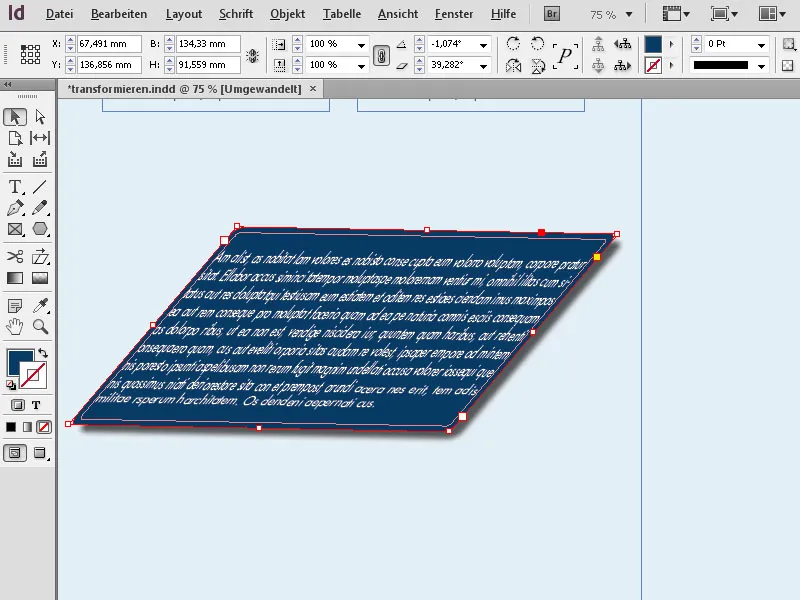A Szabadon-Átalakítás-Eszköz az Adobe InDesign programban egy sokoldalú eszköz, amelynek segítségével szabadon nagyíthatod, forgathatod, torzíthatod és átalakíthatod az objektumokat. Lehetővé teszi kreatív módosítások végrehajtását és a elrendezési elemek rugalmas kialakítását. Ebben a kézikönyvben lépésről lépésre megmutatom, hogyan használd hatékonyan a Szabadon-Átalakítás eszközt, hogy pontos és kreatív változtatásokat végezz a tervezéseiden. Kezdjük el felfedezni ezt a hatékony eszközt!
A Szabadon Átalakítás Eszközök megjelennek egy lenyíló menüben, amikor a fenti szimbólumra kattintva és lenyomva tartva a balmuszájú egérrel az Eszköztáron.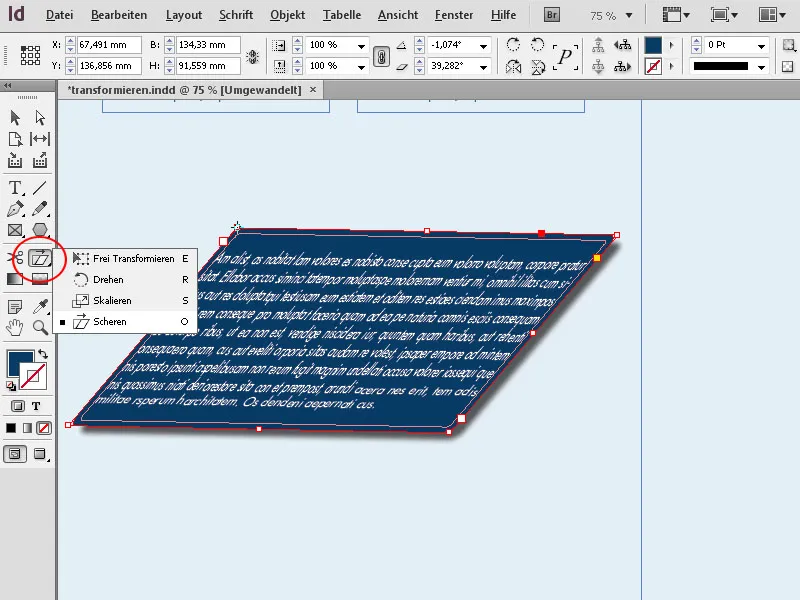
Ezek az eszközök
• Szabadon Átalakítás (E)
• Forgatás (R)
• Nagyítás (S)
• Döntés (O)
Ezek közül bármelyikre kattintva a megfelelő eszköz lesz kiválasztva.
Ezzel a beállított referencia ponttól függően az eszköz választásától függően az adott objektum átalakul. A transzformáció egyformán hat mind a keretre, mind a keret tartalmára.
A Szabadon Átalakítás (Egybillentyűs Művelet: E) segítségével megváltoztathatod egy objektum méretét, például egy szövegkeretét, vízszintesen vagy függőlegesen húzva a középső keretpontokon, illetve vízszintesen és függőlegesen húzva a sarkoknál. Az objektum tartalma arányosan skálázódik. Ha közben lenyomva tartod az Kapcsoló gombot, az objektum és a tartalma vízszintesen és függőlegesen arányosan skálázódik.
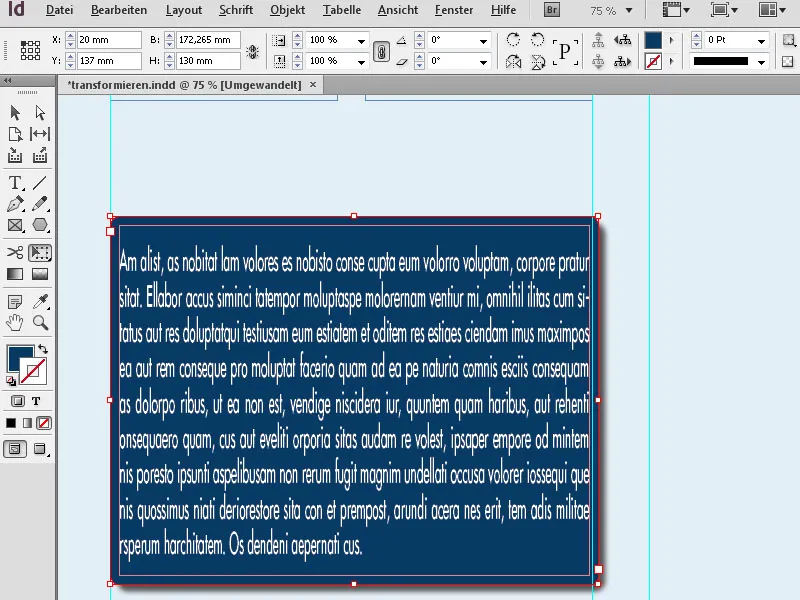
A Forgatás Eszköz (Egybillentyűs Művelet: R) segítségével elforgathatod a kiválasztott objektumot a Vezérlőpalettán megadott referencia pont körül. Ha közben lenyomva tartod az Kapcsoló gombot, a forgatás 45°-os lépésekben történik.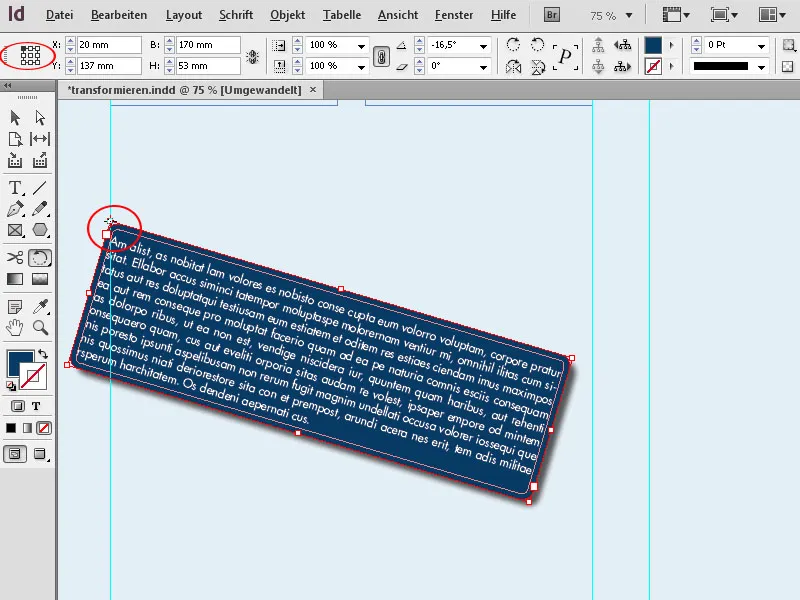
A Nagyítás Eszköz (Egybillentyűs Művelet: S) lehetővé teszi egy objektum vízszintes és függőleges nagyítását, bárhol is érinted meg.
Mindezeket a transzformációkat azonban egyaránt elvégezheted az Kiválasztó Eszközzel is. Ahhoz, hogy a keret és a tartalma is átalakuljon, egyszerre kell lenyomva tartanod a Vezérlő gombot. Ha horizontálisan és vertikálisan is arányosan szeretnél nagyítani, akkor ehhez még hozzá kell nyomnod az Kapcsoló gombot is.
Az egy kijelölt objektum elfordításához vidd a Kiválasztó Eszközt az egyik sarokpont mellé. Ott a bal egérgomb lenyomva tartásával forgathatod az objektumot a kívánt irányba. Itt is az Kapcsoló gomb egy további lenyomásával 45°-os lépéseket tehetsz.
A Döntés Eszközzel (Egybillentyűs Művelet: O) lehajthatsz vagy lebillent a kiválasztott objektumot.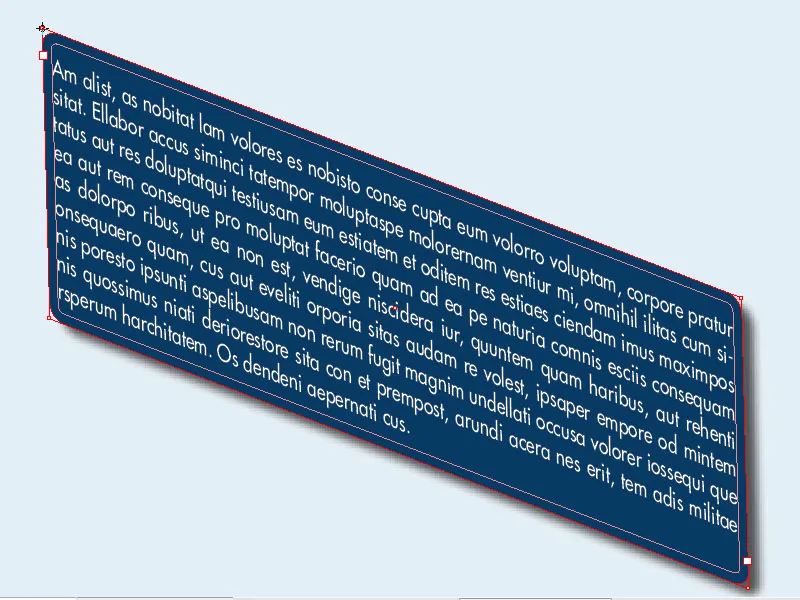
Az objektumkeret ilyenkor egy párhuzamlogramma formájában átalakul. Itt is a transzformáció mind a formát, mind a tartalmat érinti.